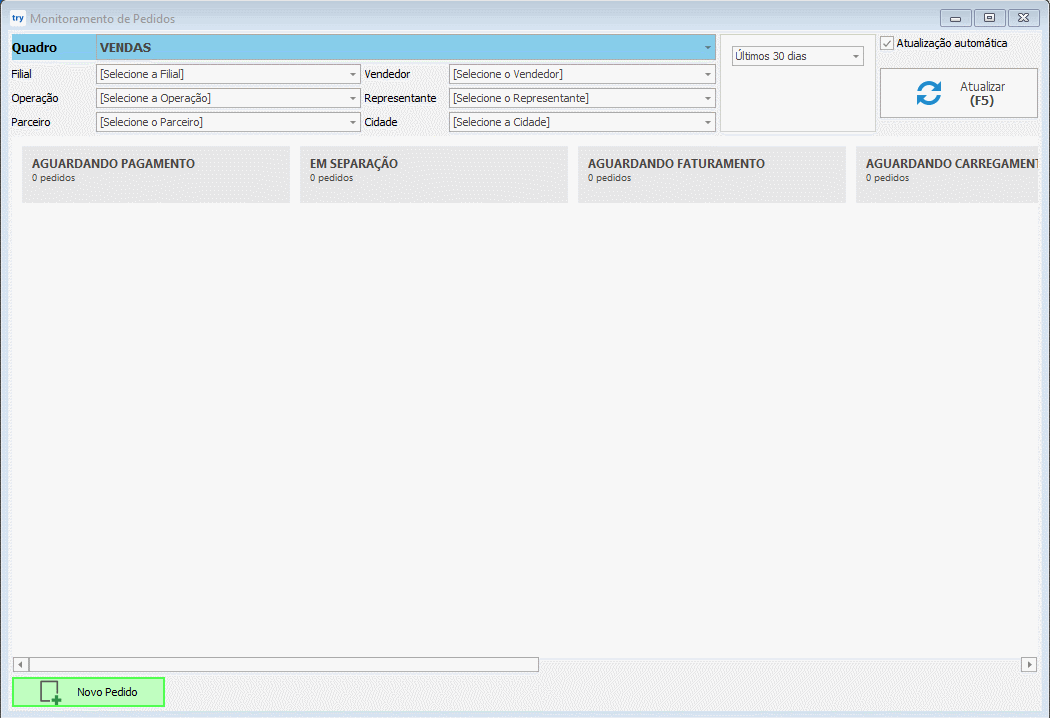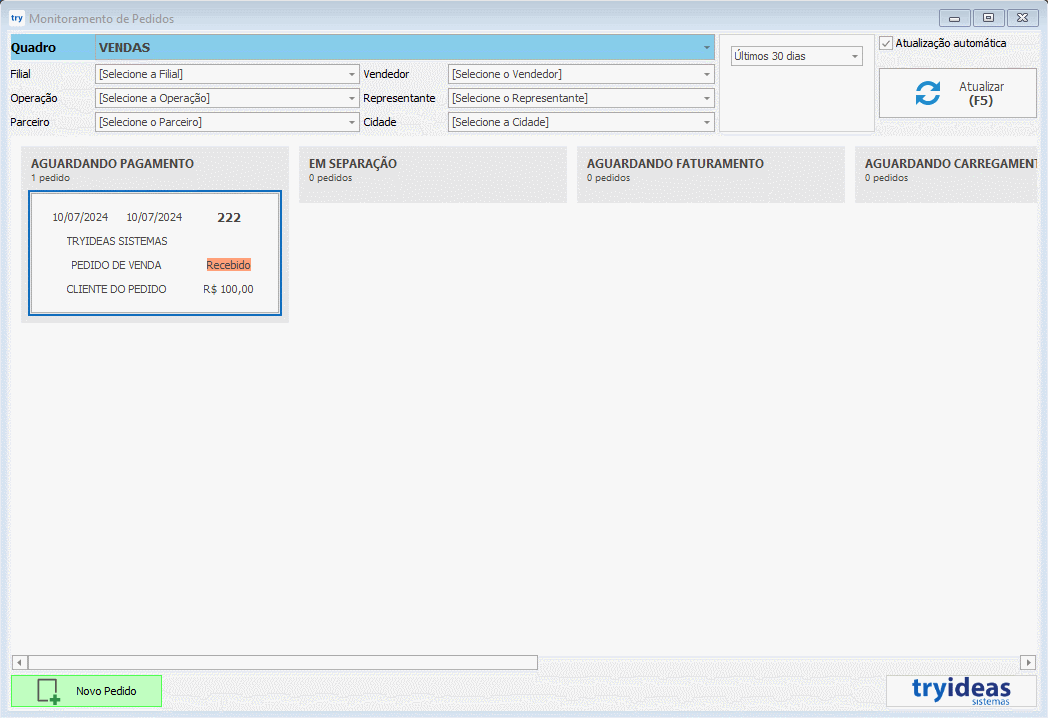Monitoramento de Pedidos em Kanban
O Kanban é uma metodologia de gerenciamento de projetos e de processos que foi originada no Japão. É usada para melhorar a eficiência, a produtividade e a comunicação dentro das equipes de trabalho. Uma das características principais do Kanban é a visualização do trabalho em um quadro, conhecido como quadro Kanban. Esse quadro é dividido em colunas que representam diferentes etapas do fluxo de trabalho, como "A Fazer", "Em Progresso" e "Concluído". As tarefas são representadas por cartões que se movem de uma coluna para outra à medida que avançam no processo.
Cadastros e configurações
Antes de iniciarmos os cadastros, precisamos definir os quadros que serão criados, e quais serão as colunas ou listas de cada quadro, de forma a organizar as etapas ou o fluxo em que os pedidos ou cartões deverão seguir.
A sugestão é realizar um levantamento das etapas do processo interno que deseja implementar, e criar uma sequencia por onde cada pedido deverá passar, até chegar a etapa final desse processo. Se necessário, escreva estas etapas em algum lugar antes, e analise cada ponto do fluxo, a após ter tudo definido, começaremos a passar estes dados para o sistema.
Vamos a algumas sugestões, como por exemplo, nossa primeira etapa serão os novos pedidos. Após isso, poderiamos ter uma etapa dos pedidos que estão em processamento, caso seja necessário alguma análise ou verificação de dados. Na etapa seguinte seriam os pedidos que estão aguardando o pagamento, caso o cliente precise dar uma entrada ou sinal para liberação do pedido. Após, podemos ter as etapas de expedição, conferência, faturamento, envio para entrega, entregues, etc.
Recurso incluído na versão 788 ! Caso esteja em uma versão inferior, solicite ao suporte a atualização do seu sistema.
Cadastro de Quadros
Os quadros são usados para gerenciar e visualizar o fluxo dos Pedidos. É possível criarmos um Quadro para os Pedidos de Saída e outro para os Pedidos de Entrada por exemplo. Ou então, de forma a separar algum controle interno que possuir na empresa, e que necessite algum fluxo diferente em que os Pedidos deverão seguir.
- Descrição -> Informe um nome para o Quadro.
- Vincular o Operador como membro -> Selecione esta opção para vincular o Operador que gerou o Pedido ao cartão, desta forma o mesmo receberá os avisos por e-mail, quando algum evento for disparado, sendo notificado a cada atualização de status.
- Cores -> Personalize o seu quadro, definindo uma cor de fundo, cor das listas e dos cartões.
- Inativo -> Selecione esta opção quando desejar inativar o Quadro (nenhum cartão poderá estar vinculado a ele).
Ações automáticas ao realizar algum evento no Pedido poderão ser configuradas, para alterar o cartão de lista automaticamente:
- Quando Liquidar -> quando um recebimento de parcela do Pedido for realizada, seja parcial ou totalmente, é possível definir uma lista a qual o cartão do Pedido deverá ser movido.
- Percentual mínimo de liquidação para executar o evento -> defina um percentual da liquidação para que o Pedido seja alterado de lista, considerando a configuração realizada no campo anterior.
- Quando Faturar -> ao realizar o Faturamento do Pedido, defina a lista para mover o Pedido.
- Opções personalizadas para o Faturamento -> personalize por Operação e tipo de Faturamento, se parcial ou total, para qual lista deseja mover os Pedidos. Esta opção permite a parametrização de forma a controlar o status dos Pedidos conforme a Operação de Faturamento utilizada, se a operação não possuir uma configuração definida, o campo "Quando Faturar" será considerado.
- Quando Cancelar -> após realizar o Cancelamento do Pedido, defina uma lista específica onde os Pedidos cancelados serão agrupados.
- Quando em Produção -> ao marcar o Pedido em Produção, selecione uma lista para mover o Pedido.
- Quando em Expedição -> ao marcar o Pedido em Expedição, defina uma lista para mover o Pedido.
Para definir as listas automatizadas ao Quadro, será necessário cadastrar as Listas primeiro, e depois editar o Quadro para realizar a configuração.
Consulta de Quadros
Os quadros após serem feito os cadastros, podem ser consultados no caminho Cadastros / Gerenciar Cadastros / Consultar Quadros, conforme imagem abaixo:
Ao clicar nessa opção, estará sendo listado todos os quadros que foram cadastrados, sendo possível você fazer edição, inclusão de novo quadro ou até mesmo fazer a inativação conforme necessário.
Listas ou Colunas
Cada quadro, poderá possuir várias colunas, onde cada coluna no quadro Kanban representa uma etapa específica do processo de gerenciamento de pedidos. Vejamos abaixo um exemplo de como isso poderia ser estruturado:
- Novo Pedido: Pedidos que foram recebidos, mas ainda não foram processados.
- Em Processamento: Pedidos que estão sendo preparados, embalados ou que estão aguardando alguma ação específica (como aprovação de pagamento).
- Aguardando Pagamento: Pedidos que foram processados, mas que estão aguardando a confirmação do pagamento.
- Enviado para Expedição: Pedidos que foram processados e estão prontos para serem enviados, aguardando a expedição.
- Em Transporte: Pedidos que já foram enviados e estão a caminho do cliente.
- Entregue: Pedidos que foram entregues ao cliente.
- Concluído: Pedidos que foram concluídos com sucesso, incluindo a confirmação da entrega e qualquer follow-up necessário.
- Cancelado: Pedidos que foram cancelados por algum motivo, seja por solicitação do cliente ou por outros problemas (como falta de estoque).
- Descrição -> informe um nome para a Coluna.
- Quadro -> selecione o quadro para qual a Coluna deverá pertencer.
- Ordem -> defina a Ordem da Coluna, considerando que uma coluna ficará ao lado da outra, gerando uma sequencia na horizontal.
- Inativo -> selecione esta opção para inativar a coluna (nenhum pedido poderá estar vinculado a lista).
Eventos da coluna
É possível configurarmos eventos que devem ser executados quando o cartão do Pedido entrar ou sair desta coluna, como por exemplo, ao entrar nesta lista, alterar a Operação para um novo código, ou então, disparar um e-mail notificando o novo status do pedido. Veremos o cadastro dos eventos mais abaixo.
Cartões
Cada cartão no quadro representa um pedido, que se move de uma coluna para outra à medida que a etapa avança no processo.
O cartão possui as seguintes informações do Pedido:
- Data do Pedido
- Data de Entrega
- Número do Pedido
- Nome do Emitente
- Descrição da Operação
- Status
- Nome do Parceiro ou Cliente
- Valor
Para visualizar mais detalhes, clique sobre o cartão, onde uma tela será aberta exibindo todas as informações relacionadas ao Pedido.
Eventos das Colunas
- Descrição -> informe um nome que identifique o evento.
Ações do Evento - identificam o que deverá ser realizado quando esta ação for executada.
- Operação -> selecione a Operação que deverá ser atribuída ao Pedido, ao executar esta ação.
- Layout do E-mail -> selecione o leiate do e-mail a ser enviado, quando esta ação for executada.
Os eventos são vinculados ao cadastro da Lista, onde será configurado quando o mesmo deverá ser executado, seja na entrada do cartão à lista, ou na saída.
Leiaute do E-mail
Este cadastro consiste em personalizar o e-mail que será enviado em cada etapa do processo do Pedido, permitindo um layout específico, anexos desejados, e para quem deverá ser enviado, afim de manter os interessados atualizados sobre o status em que o Pedido se encontra.
- Descrição -> insira um nome que identifique o layout.
-
Layout -> informe o conteúdo do e-mail neste campo, sendo possível utilizar apenas texto puro, ou então criar um layout em html, com uma aparência melhor.
O layout também permite o uso de tags, onde é possível personalizar o conteúdo do e-mail com informações do parceiro e do Pedido. Veja abaixo as opções de tags disponíveis para serem utilizadas no texto.
Enviar para... - defina para quem deseja enviar o e-mail quando o evento for executado.
- Membros -> os membros são os Operadores vinculados ao cartão ou pedido
- Parceiro -> parceiro ou cliente do Pedido.
- Vendedor -> vendedor do Pedido.
- Representante -> representante do Pedido.
Anexos - selecione os anexos que deseja enviar junto ao e-mail.
- Ticket Gráfico -> selecione para enviar o ticket gráfico do Pedido, e anexar ao e-mail.
- Ticket Sem Valores -> selecione para anexar o ticket sem valores no e-mail.
- Ticker de Produção -> selecione para anexar o ticket de produção, o qual possui a informação do saldo em estoque e a quantidade necessária a ser produzida para atender o pedido.
Tags para o layout do E-mail
|
Nome da tag |
Definição |
| dscOperacao | Descrição da Operação |
| nomeParceiro | Razão Social do Parceiro (cliente ou fornecedor) |
| nomeVendedor | Razão Social do Vendedor |
| nomeRepresentante | Razão Social do Representante |
| dscFormaPagamento | Descrição da Forma de Pagamento |
| dscCondicaoPagamento | Descrição da Condição de Pagamento |
| situacao | Situação do Pedido (Recebido, Faturado, Faturado Parcial, Em Produção, Em Expedição ou Cancelado) |
| dscTipoPedido | Descrição do Tipo do Pedido, se Entrada ou Saída |
| numeroPedido | Número do Pedido |
| dataPedido | Data do Pedido |
| dataEntrega | Data de Entrega |
| tipoPedido | Tipo do Pedido (0 = Entrada, 1 = Saída) |
| prazoMedioDias | Prazo Médio (Dias) |
| numeroDocumento | Número do Documento |
| observacao | Observações para a Nota Fiscal |
| observacaoPedido | Observações do Pedido |
| referencia | Referência |
| vFrete | Valor do Frete |
| valorPedido | Valor do Pedido |
| valorDesconto | Valor do Desconto |
| pesoProdutos | Peso total dos Produtos |
| tipoFrete | Tipo do Frete (0 - CIF, 1 - FOB) |
Configuração da Operação
Para que os Pedidos sejam movidos para o quadro do Kanban, será necessário definir no cadastro da Operação, a lista ou coluna para a qual o Pedido deverá ser movido após a sua abertura.
Pronto! O gerenciamento de Pedidos pelo kanban já estará habilitado, e os novos Pedidos emitidos para a operação configurada, serão exibidos na tela de Monitoramento de Pedidos.
Monitoramento de Pedidos
A tela de monitoramento ou gerenciamento de Pedidos, permite selecionarmos o Quadro desejado, onde as listas serão exibidas, cada qual com seus respectivos pedidos vinculados.
No topo da tela, existem filtros que permitem reduzir a quantidade de registros listados, para localizar os Pedidos desejados de forma mais rápida e prática.
A opção "Atualização automática" é uma configuração por Operador, e realizará a atualização do quadro a cada 30 segundos.
Os pedidos poderão ser movidos de lista ou de posição, basta clicar sobre o registro mantendo o botão do mouse pressionado, e arrastar para local desejado.
Ao passar o mouse sobre os cartões, algumas opções de botões são exibidas, onde é possível realizar a edição do Pedido, a Consulta da Fatura, o Cancelamento, Faturamento, entre outros. Estas opções também estão disponíveis ao clicar sobre o cartão e abrir os detalhes. No topo da tela existe um botão "Ações", onde um menu com as opções é exibido.
Existem também opções de impressão dos Pedidos de cada lista, basta passar o mouse sobre a descrição no topo da Lista, e algumas opções serão exibidas, sendo possível imprimir a relação de Pedidos da lista, a relação com os Produtos, e também a relação de Produção, onde os itens são agrupados.
Casos de uso
Nesta página, iremos abordar um pouco mais sobre o gerenciamento de pedidos pelo controle de kanban, com exemplos das etapas, imagens para facilitar o entendimento, e explicações de como os eventos funcionam na prática, e poderão ser aplicados no seu negócio.
Neste exemplo, teremos um Quadro chamado "Vendas", mas você poderá ter outros quadros, para o controle de Compras por exemplo, caso necessite deste controle. Desta forma, mantemos as etapas separadas para cada tipo de Pedido, pois geralmente as etapas serão diferentes, para os pedidos de compra e de venda.
Para o quadro de vendas, teremos as seguintes listas ou colunas cadastradas.
Na Operação do Pedido de Venda, iremos definir em qual Lista o Pedido irá entrar, assim que o Pedido for aberto.
Cadastro de Layout do E-mail
Assim que o Pedido for incluído, se você deseja enviar um e-mail para o Parceiro, o notificando do recebimento do Pedido, é necessário cadastramos um layout de e-mail, com o texto que será enviado. Para isso pode seguir o caminho Cadastros / Gerenciar Cadastros / Cadastrar Layout Email, será aberto a tela abaixo.
Observe que este aviso somente será enviado ao Parceiro, e também será anexado o Ticket Gráfico, onde constam os detalhes do Pedido bem como os seus Produtos.
Consulta de Layout do E-mail
Para consultar um layout do e-mail já cadastrado pode estar indo na tela Cadastro / Gerenciar Cadastros / Consultar Layout Email, será exibida a tela abaixo.
A partir dessa tela pode estar editando, incluindo, conferindo os dados informados para layout de boletos.
Cadastro de Evento
Para isso pode estar fazendo o seguinte caminho Cadastros / Gerenciar Cadastros / Cadastrar Evento, irá exibir a tela abaixo. Com o layout do e-mail criado no passo acima, cadastramos um evento com uma descrição que identifique o que ele faz, também vinculamos o layout criado anteriormente.
Consulta de Evento
Para consultar um evento já cadastrado pode estar indo na tela Cadastro / Gerenciar Cadastros / Consultar Eventos, será exibida a tela abaixo.
A partir dessa tela pode estar editando, incluindo, conferindo os dados informados para os eventos.
Cadastrar Lista
Por fim, no cadastro da lista, definimos que no Evento de Entrada do Pedido nesta lista, queremos que o evento seja executado.
Consulta de Lista
Para consultar uma lista já cadastrado pode estar indo na tela Cadastro / Gerenciar Cadastros / Consultar Listas, será exibida a tela abaixo.
A partir dessa tela pode estar editando, incluindo, conferindo os dados informados para as listas cadastradas.
Com os passos acima configurados, iremos ver na prática como se dará o funcionamento destes cadastros que realizamos. No menu Movimento > Pedidos > Monitoramento de Pedidos,
No exemplo acima, pela tela de monitoramento incluímos um novo Pedido, e após isso o mesmo foi listado na lista especificada na operação.
O evento de envio do e-mail foi executado, tendo o cliente recebido o seguinte aviso, conforme configurado no cadastro do layout.
Evento automático ao liquidar
Agora neste exemplo, configuramos no cadastro do Quadro de Vendas, para que, quando houver liquidação da Parcela do Pedido, ou seja, quando a Fatura vinculada ao Pedido for paga pelo cliente (não necessariamente quitar todo o saldo), queremos que o cartão do Pedido seja movido para a lista "EM SEPARAÇÃO".
Além disso, ao entrar nessa lista, vinculamos um evento, onde desejo notificar os membros do cartão sobre este Pedido, enviando um e-mail para eles, e também quero que nesta etapa, os Produtos sejam considerados no estoque, a fim de reservar as quantidades, pois como já ocorreu um pagamento por parte do cliente, o pedido está realmente confirmado.
Criamos um novo layout do e-mail, o qual marcamos para enviar apenas para os membros, anexando um Ticket sem valores, desta forma os Operadores vinculados ao cartão, serão notificados quando o evento for executado.
Falta apenas o nosso evento, no qual definimos a Operação que será aplicada ao Pedido, e também vinculamos o layout do e-mail que desejamos enviar.
Agora, com tudo configurado, vamos ao teste prático, e conferir se tudo funcionará de acordo como o esperado pelo evento.
Na animação acima, realizamos a liquidação da primeira parcela do Pedido, observe que a Operação foi alterada após a liquidação. O e-mail, também foi disparado para o Operador Administrador que estava vinculado ao cartão no momento, conforme imagem abaixo.
Evento automático ao cancelar
Outra opção de automatização dos processos, é criar uma configuração para mover o cartão do Pedido para a lista de CANCELADOS, assim que ocorrer o cancelamento do mesmo. Para isso, basta definirmos no cadastro do Quadro, a lista desejada no campo "Quando Cancelar".
Observações
Os eventos de envio de e-mail, são realizados apenas uma única vez em cada lista, ou seja, se mover um cartão de volta a algum quadro, o evento não será executado novamente, assim se evita o envio de notificações repetidas.